Windows Update 1809 (อัปเดตเดือนตุลาคม) เป็นปัญหาสำหรับหลาย ๆ คน มากเสียจน Microsoft ต้องหยุดการทำงานชั่วคราว จากปัญหามากมายที่ผู้ใช้รายงาน ประเด็นหนึ่งคือ:
เสียงหายไปหลังจากอัปเดต Windows 10 ตุลาคม 2018
สาเหตุ
สาเหตุหลักที่อยู่เบื้องหลังปัญหาคือ Windows Update 1809 เกิดความยุ่งเหยิงกับไฟล์ระบบของระบบที่ติดตั้ง และสิ่งนี้จะส่งผลต่อไดรเวอร์เสียง
Microsoft ได้ออกอัพเดต KB4468550 อีกตัวเพื่อช่วยแก้ไขปัญหาเกี่ยวกับเสียง อย่างไรก็ตาม ในกรณีที่ไฟล์ระบบมีปัญหาอยู่แล้ว ไฟล์เหล่านั้นจะต้องได้รับการแก้ไข
นอกเหนือจากการอัปเดต Windows แล้ว วิธีแก้ไขปัญหาต่อไปนี้อาจมีประโยชน์:
1] ติดตั้งไดรเวอร์เสียงใหม่ (ถ้าเป็นไปได้)
2] สแกน SFC
3] ย้อนกลับไปยังรุ่นก่อนหน้าของ Windows
4] การคืนค่าระบบ
โซลูชันที่ 1] ติดตั้งไดรเวอร์เสียงใหม่ (ถ้าเป็นไปได้)
สามารถติดตั้งไดรเวอร์เสียงใหม่ได้ดังนี้:
1] กด Win + R เพื่อเปิดหน้าต่าง Run และพิมพ์คำสั่ง devmgmt.msc. กด Enter เพื่อเปิดตัวจัดการอุปกรณ์

2] ขยายรายการอินพุตและเอาต์พุตเสียง
3] คลิกขวาและเลือก Update Driver Software สำหรับอุปกรณ์เสียงแต่ละเครื่อง
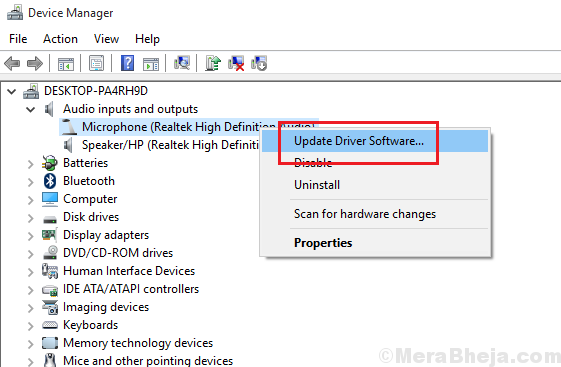
4] คุณอาจพิจารณาถอนการติดตั้งไดรเวอร์ (คลิกขวา >> ถอนการติดตั้งอุปกรณ์) และรีสตาร์ทระบบ ไดรเวอร์จะได้รับการติดตั้งใหม่โดยอัตโนมัติ
อย่างไรก็ตาม หากไดรเวอร์เสียหรือไฟล์ที่เกี่ยวข้องหายไป มันอาจจะไม่ใช่เรื่องง่าย
โซลูชันที่ 2] SFC scan
ในกรณีที่ปัญหานี้เกิดจากไฟล์ที่หายไปในระบบ การสแกน SFC อาจเป็นประโยชน์ นี่คือ ขั้นตอนการสแกน SFCFC.

โซลูชันที่ 3] ย้อนกลับไปยังบิลด์ก่อนหน้าของ Windows
เนื่องจากเป็นที่ทราบกันดีว่าการอัปเดต Windows 1809 เป็นปัญหา จึงควรย้อนกลับไปใช้บิลด์ก่อนหน้าจนกว่าจะมีการเปิดตัวเวอร์ชันเสถียร และผู้ใช้ยืนยันว่าไม่มีปัญหา
1] กดปุ่ม SHIFT ค้างไว้ คลิกที่ click เริ่ม >> เปิดเครื่อง >> เริ่มใหม่.

2] ระบบจะรีสตาร์ทในตัวเลือกขั้นสูง
3] เลือก แก้ไข >> โหมดขั้นสูง

4] เลือกกลับไปที่เวอร์ชันก่อนหน้า
โซลูชันที่ 4] การคืนค่าระบบ
การกู้คืนระบบอาจช่วยนำไฟล์ที่สูญหายกลับมา นี่คือขั้นตอนเดียวกัน:
1] ไปที่แผงควบคุม >> การกู้คืน >> เปิดการคืนค่าระบบ

2] เรียกใช้ผ่านกระบวนการคืนค่าระบบ มันจะขอให้คุณเลือกจุดคืนค่าแล้วยืนยันจุดคืนค่า

3] รีสตาร์ทระบบเมื่อเสร็จแล้วและตรวจสอบว่าช่วยแก้ปัญหาได้หรือไม่


